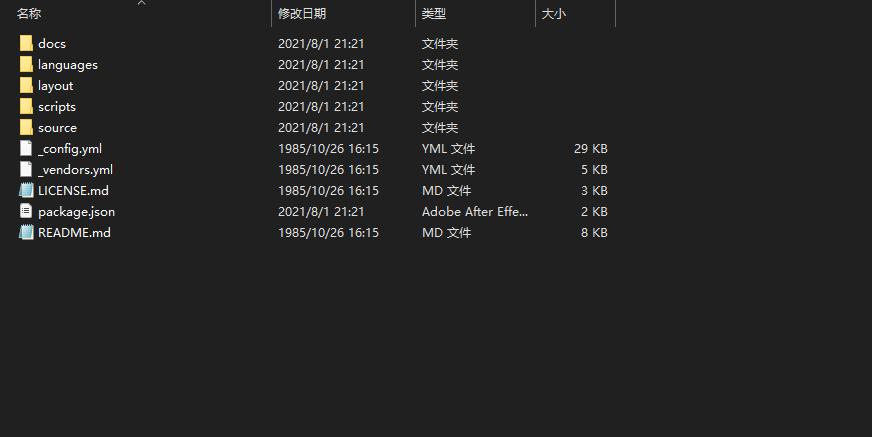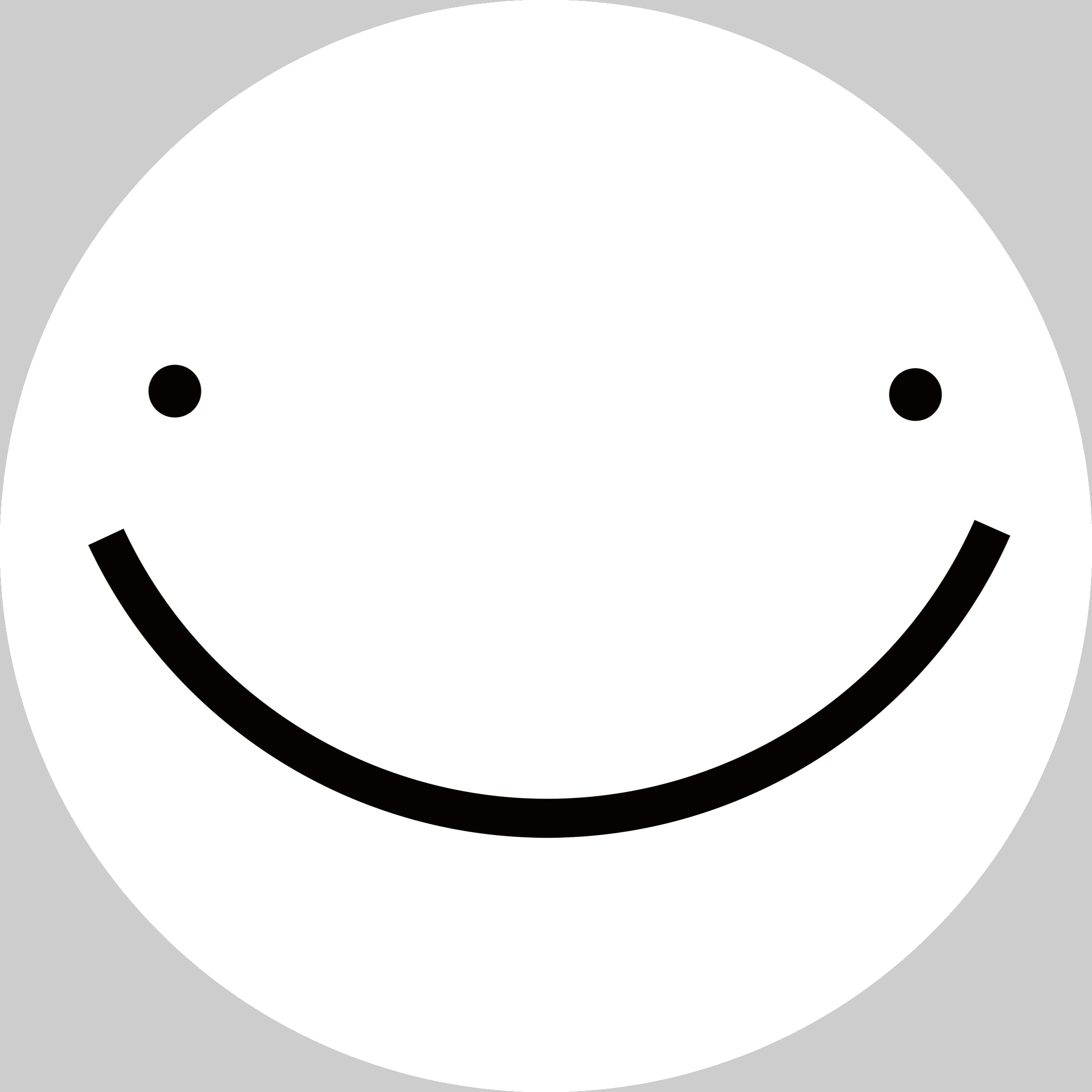Hexo建站指南
Hexo建站指南
博客是一个展示自己技能和能力的平台,有很多人想要建立自己的博客,折腾来折腾去的,最后却只能在博客园或简书上发表文章。
有很多人选择把博客建在Github上,这是一个开源代码托管网站,我也把我的博客建在了GitHub上。当初我还为了用哪个博客框架而烦恼呢,因为有很多有名的开源博客框架,比如Hexo、WordPress、VuePress、Halo 等,wordpress是动态博客框架所以不能建在GitHub上,相比较剩下三种,我选择了Hexo。
Hexo是基于NodeJs的静态博客框架,简单、轻量,它生成的静态站点可以托管在Github和Gitee上。Hexo还支持MarkDown语法,是很多程序猿的福音,它可以一键部署,支持超多插件,拥有超多主题,是个不错的选择。
一、环境准备
1.1、安装NodeJs
因为Hexo是基于NodeJs的,所以需要安装NodeJs。
去NodeJs官网下载长期支持版,然后打开安装程序,安装选项全部默认,一路点击Next。
安装好了之后,打开cmd输入node -v,如果显示的是下载的版本号那就是安装成功了。
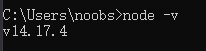
1.2、安装Git
打开Git官网的下载地址,点击Download for Windows,就可以下载了。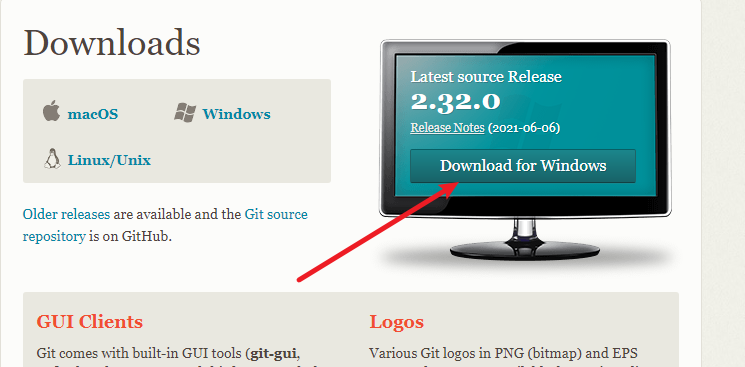
然后打开安装程序,安装选项全部默认,一路点击Next。
安装完成后打开cmd,输入git --version检查安装,如果显示的是当前git的版本号,那就是安装成功了。
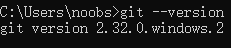
1.3、注册GitHub账号
因为我们需要把Hexo站点托管到GitHub上,所以我们需要一个GitHub账号。
打开GitHub官网,点击Sigh up,然后输入邮箱、密码、用户名,最后一个按自己需求来写,通过人机验证后,点击Create account创建账号就ok了。
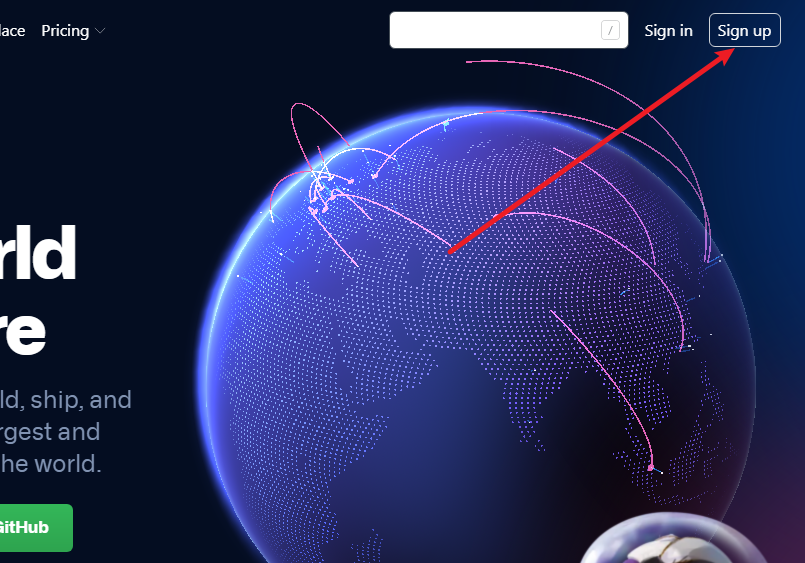
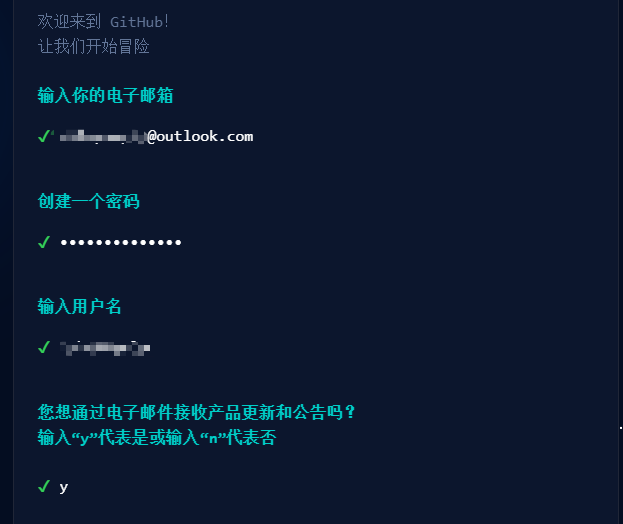
二、安装Hexo
在适合的地方创建一个文件夹,用来存放自己的博客文件,我通常都放在E盘中的Blog文件里。
然后打开cmd,切换到你文件夹的地址cd E:\文件\Blog,
然后输入npm install hexo-cli -g安装Hexo,不用管它的报错,如果速度太慢可以切换镜像源。

安装好了以后输入hexo -v 检查安装,如果输出的是一堆版本号那就安装成功了,你的文件夹里也会出现一个blog文件夹。
然后输入hexo init blog初始化文件夹,接着输入cd blog将目录切换到blog文件夹里,然后输入npm install就会在文件夹里生成一些需要的文件。
这样就配置好了,可以输入hexo g生成静态网页,然后输入hexo s打开本地服务器来查看网页,

默认的主题是这样的:
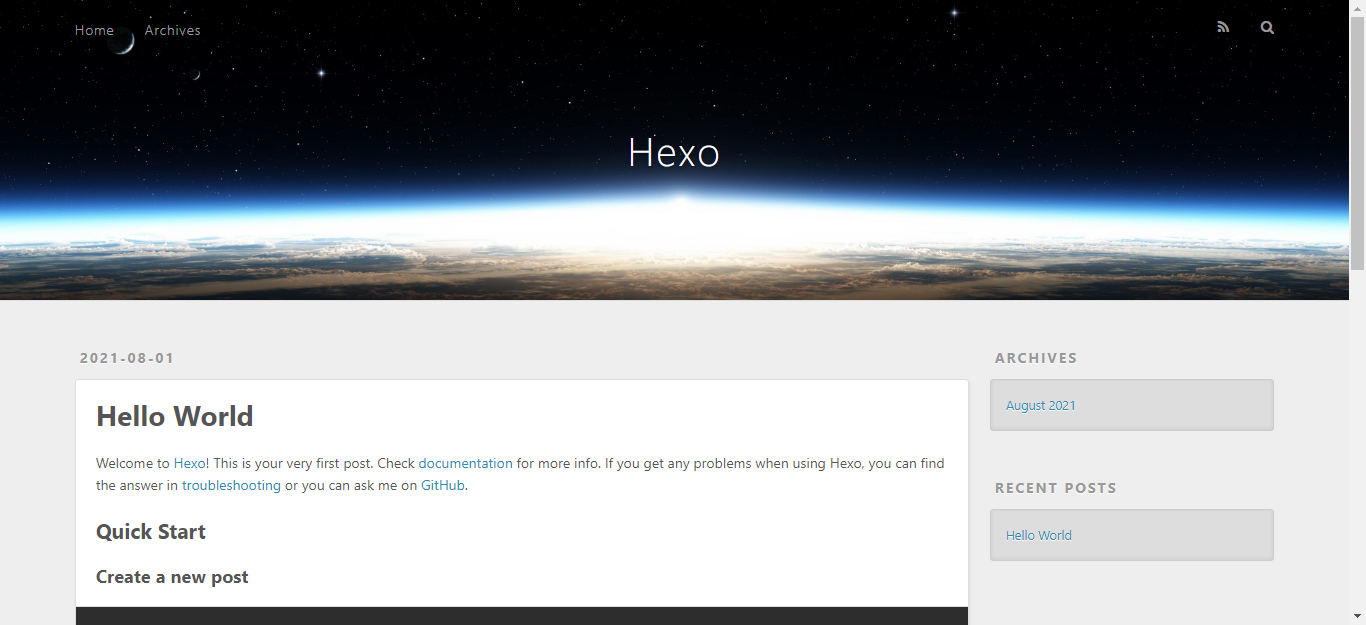
三、上传GitHub
虽然我们已经生成了静态网页,但这还是不够的,毕竟我们要让所有人都看得到,那就得上传到GitHub。
打开GitHub官网,登录你的账号,然后点击Create repository新建一个储存库,
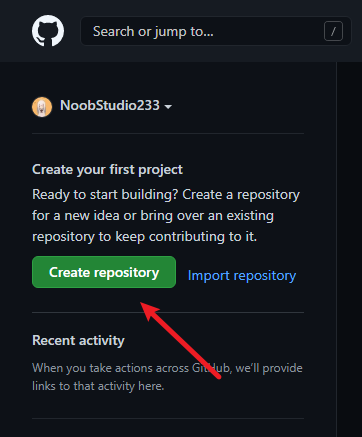
输入储存库的名字,储存库的名字一定要和你自己账号的名字一样,后面一定要加**.github.io,选择Public公开储存库,最后Add a README file添加README文件的勾也要勾上,点击Create repository**创建储存库就完成了。
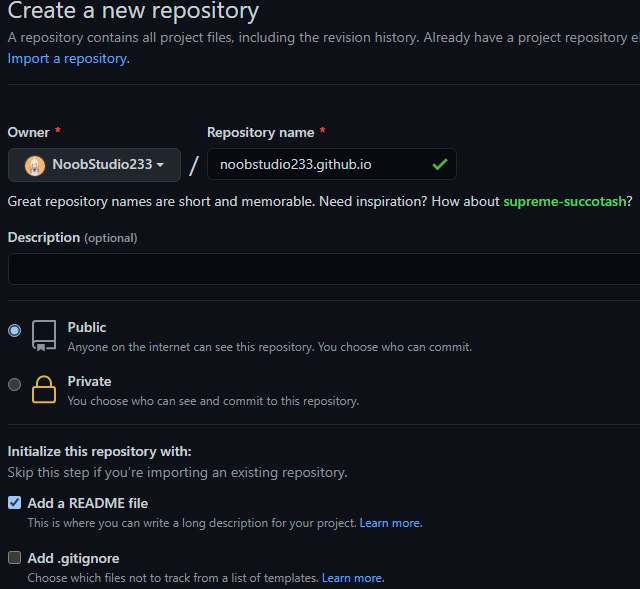
进入储存库后点击Settings,往下滑找到GitHub Pages。

点击Check it out here!,将Source里的Branch分支改成main,点击Save就好了,如果已经是这样了那就不用改了。

然后你就可以通过之前设置的加**.github.io**的储存库名字来访问你自己的网页了,也就是下图的https://noobstudio233.github.io/。

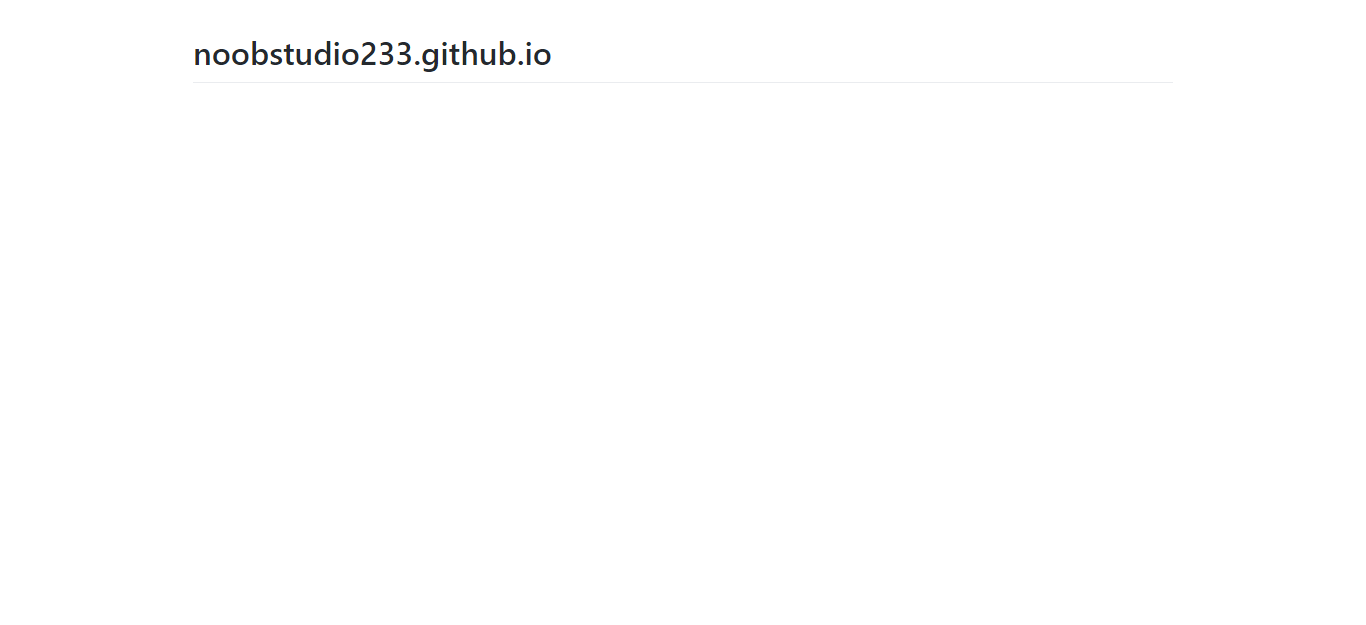
我们要把我们的博客上传到GitHub,首先要连接GitHub,
首先打开Git Bash,

输入git config --global user.name "你GitHub账号的名字",
再输入git config --global user.email "你GitHub账号的邮箱"。
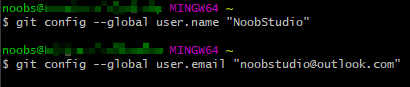
然后输入ssh-keygen -t rsa -C "你GitHub账号的邮箱"来生成SSH Key,中途按3次回车。
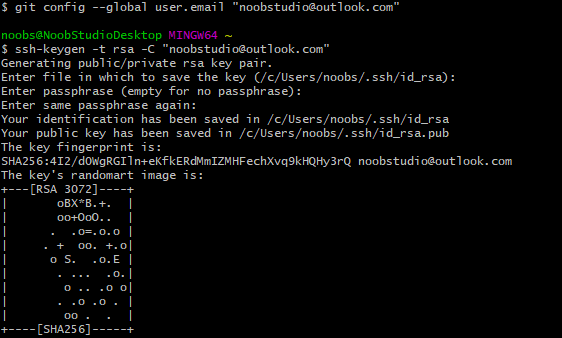
然后输入cat ~/.ssh/id_rsa.pub输出SSH Key,然后全部复制下来。
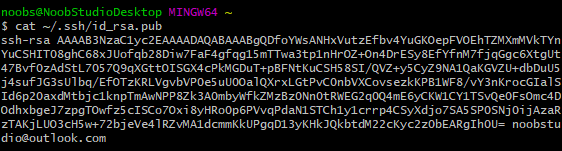
然后打开GitHub点击自己的头像,再点击Settings,
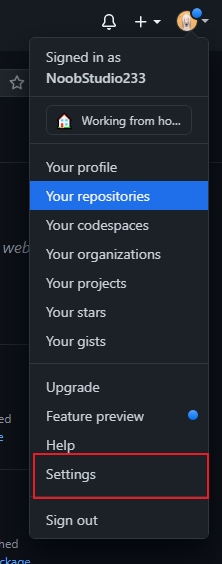
再点击SSH and GPG keys,
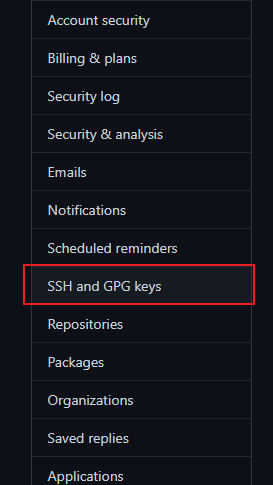
然后再点击New SSH key,

然后输入SSH key的名字,随便取,再输入刚才复制的SSH key,点击Add SSH key就添加好了。
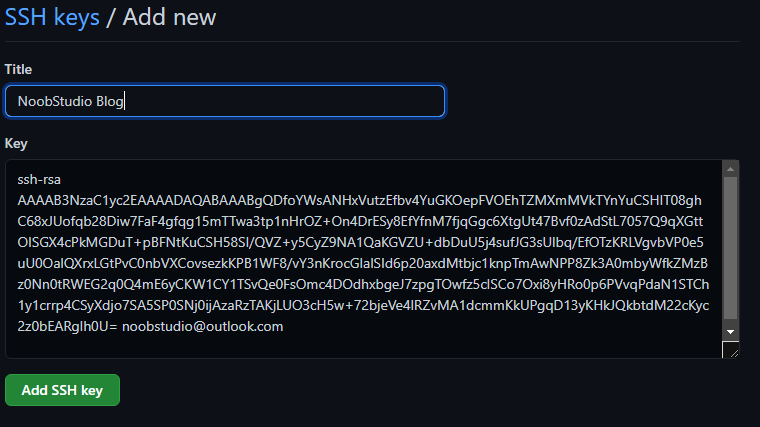
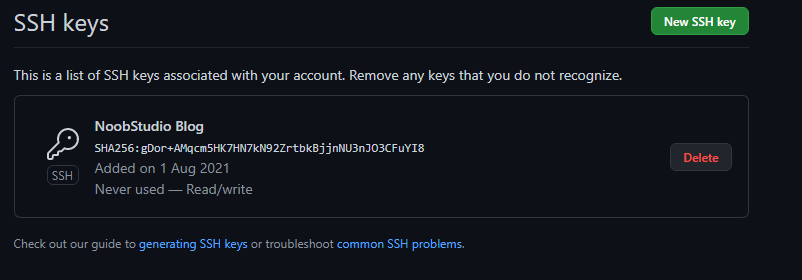
然后打开博客blog文件夹里面的**_config.yml**文件,这是你的博客的配置文件,你可以在这更改关于博客的信息。
推荐用编辑器打开,比如VSCode。打开了以后,修改最后一行的配置:
1 | deploy: |

然后保存配置文件。
然后在cmd上输入npm install hexo-deployer-git --save安装GitHub推送插件,
安装好了以后再输入hexo g生成静态网页,再输入hexo d上传到GitHub就可以了,
然后上GitHub把分支调成master就可以看到推送的博客文件了。
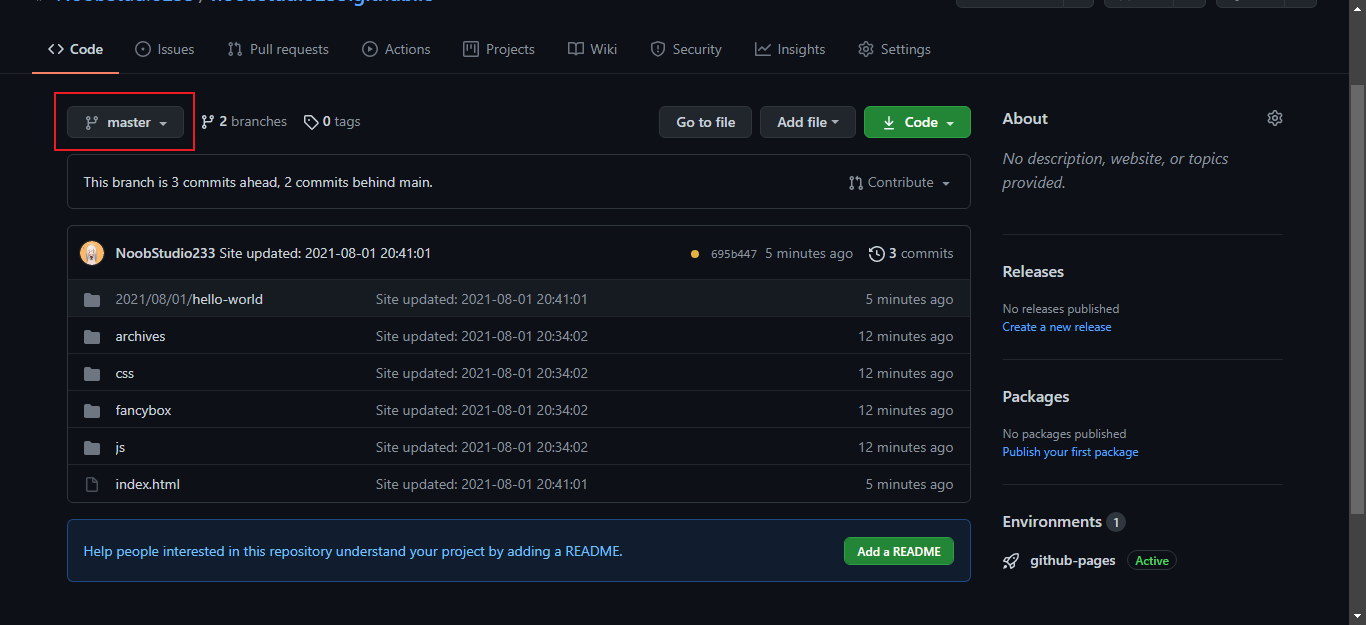
接着把设置中的Github Page里的分支改成master就好了,如果已经是这样了那就不用改了。

然后上你的博客看看吧,地址就是你的储存库名字,如下图的noobstudio233.github.io。

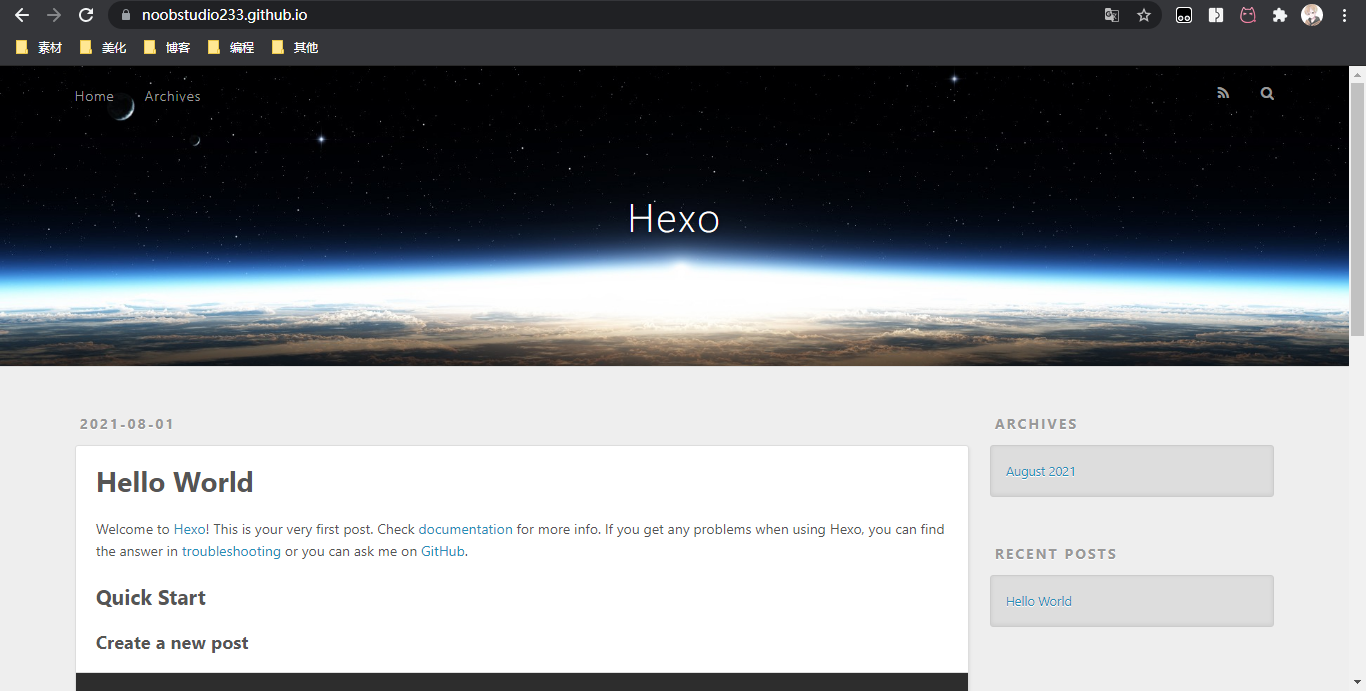
这就大功告成啦!!!
四、配置博客
虽然已经推送到GitHub上了,博客也能访问了,但是这个博客的标题却还是默认的“Hexo”
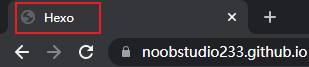
主题也是默认的338主题。那我们怎么更改这些呢?这时候配置文件就派上用场了。
4.1、修改博客信息
首先打开**_config.yml配置文件,找到Site**注释的地方,这里是博客的基本信息。
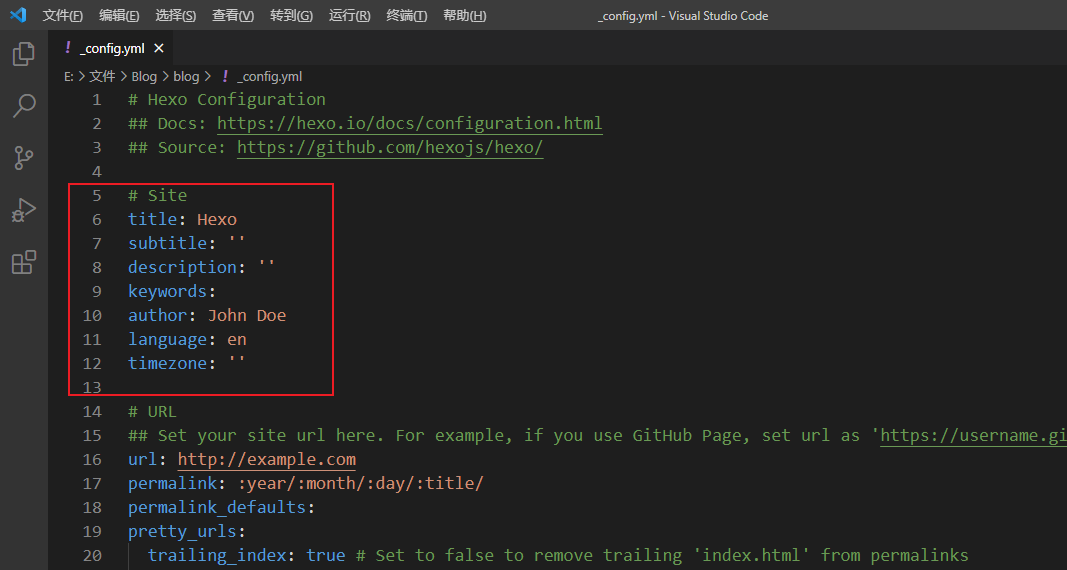
这些都按照个人需要修改,下图是所有配置的意思:
1 | title: # 标题 |
4.2、更改主题
这个388主题,说实话太难看了,因此要去找一个好看的主题,Hexo官方专门提供了一个主题库,可以找到非常多的Hexo主题,并下载更换。
个人觉得NexT主题挺好看的,主要是简约,所以我就拿NexT主题为例更换吧。
首先,打开主题库,搜索NexT,
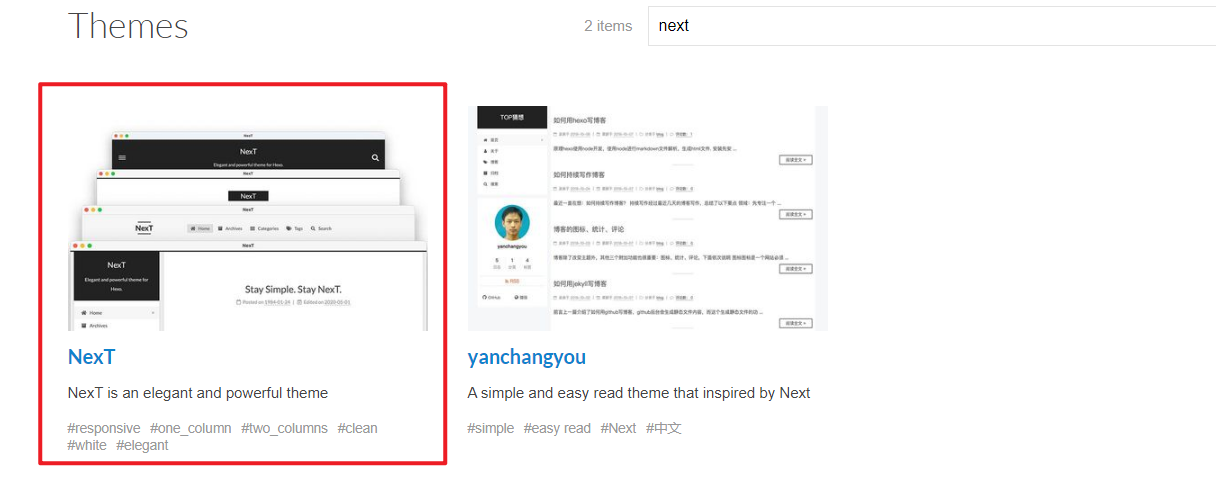
你可以用鼠标移到主题的图片上(不包含主题的名字)直到出现一个小眼睛后点击图片来预览主题效果。
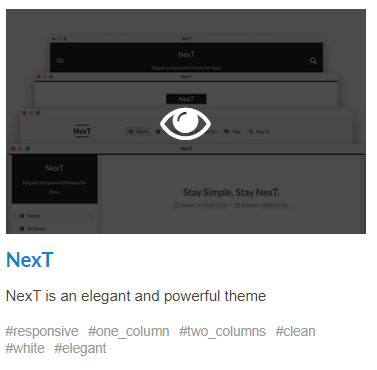
点击主题的名字,就可以跳转到主题的下载页面,

往下滑找到Installation标签,这包含了主题的下载安装方法,这里我们选择较快的npm下载。
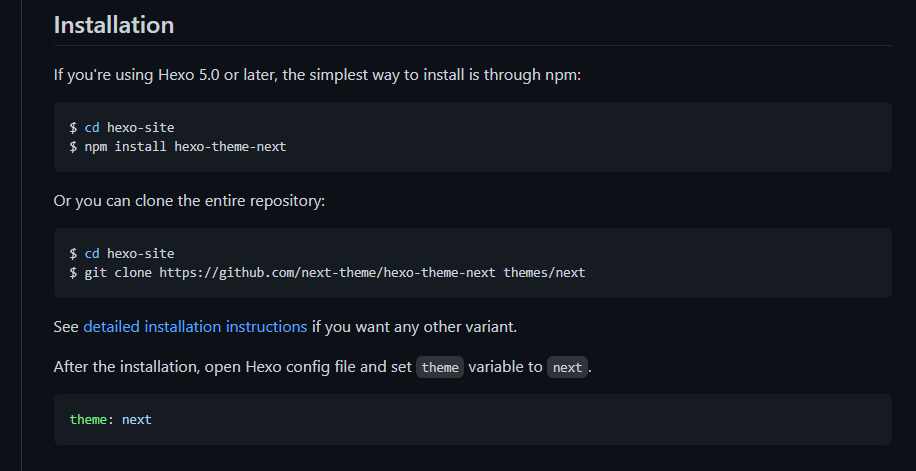
用cmd切换到博客的根目录,也就是blog文件夹中,输入npm install hexo-theme-next就可以安装NexT主题了,npm安装的NexT主题的目录在node_modules文件夹下的hexo-theme-next文件夹中,里面包含了NexT的配置文件。